
mac 系统字体下载,轻松获取心仪字体
时间:2024-11-22 来源:网络 人气:
Mac系统字体下载全攻略:轻松获取心仪字体

在Mac系统中,字体是构成视觉体验的重要组成部分。合适的字体可以提升文档、设计作品的专业性和美观度。本文将为您详细介绍如何在Mac系统中下载和安装字体,让您轻松获取心仪的字体。
一、了解Mac系统字体管理

在开始下载字体之前,了解Mac系统的字体管理机制非常重要。Mac系统中的字体存储在“/Library/Fonts”和“~/Library/Fonts”目录下。系统字体通常位于“/Library/Fonts”目录,而用户字体则位于个人文件夹的“Library/Fonts”目录。
二、寻找合适的字体下载资源
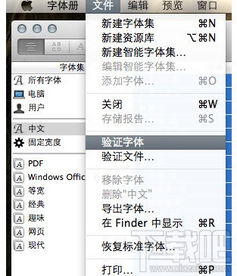
Google Fonts:提供大量免费字体,支持在线预览和快速下载。
Font Squirrel:提供免费和付费字体,分类清晰,易于查找。
DaFont:一个庞大的字体下载社区,提供各种风格和类型的字体。
三、下载并安装字体

以下是在Mac系统中下载并安装字体的步骤:
下载所需字体文件。通常为.zip或.ttf格式。
解压字体文件,获取.ttf字体文件。
打开“字体册”应用程序。您可以通过Launchpad搜索“字体册”或通过Spotlight搜索“字体册”来打开。
在“字体册”中,点击左上角的“文件”菜单,选择“添加字体”。
选择下载的.ttf字体文件,然后点击“打开”。
系统会提示您确认安装字体,点击“好”即可完成安装。
四、使用字体

安装完成后,您可以在Mac系统中的任何应用程序中使用新安装的字体。例如,在TextEdit、Pages、Keynote等应用程序中,您可以通过以下步骤选择新字体:
打开应用程序,并创建或打开文档。
选择文本内容。
在菜单栏中,找到“格式”菜单,选择“字体”。
在字体列表中,选择您刚刚安装的字体。
五、注意事项

在下载和使用字体时,请注意以下事项:
尊重字体版权。在下载和使用字体时,请确保您遵守字体的使用许可。
避免安装过多字体。过多的字体可能会影响系统性能。
定期清理字体。删除不再使用的字体,以保持字体库的整洁。
通过以上步骤,您可以在Mac系统中轻松下载和安装字体。选择合适的字体,可以让您的文档和设计作品更具个性化和专业性。祝您在字体下载和使用的道路上越走越远!
相关推荐
教程资讯
教程资讯排行













